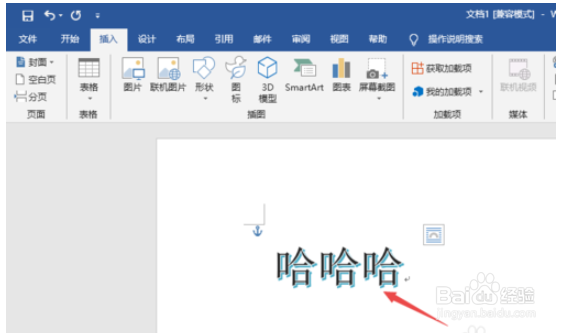1、打开桌面上的word

2、打开文档
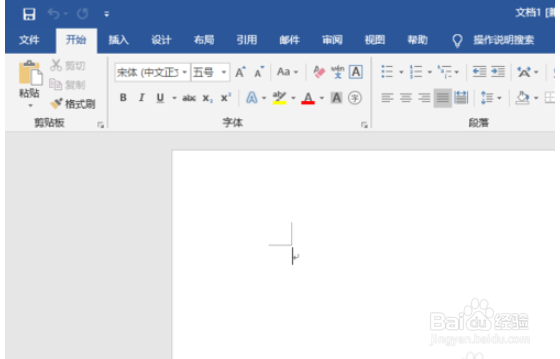
3、之后我们在文档中输入一些文字;

4、然后我们选中这些文字;

5、之后我们点击工具栏中的插入;

6、然后点击艺术字边上的下拉箭头,之后选择一个艺术字的格式;

7、结果如图所示,这样我们就设置好艺术字的格式了。
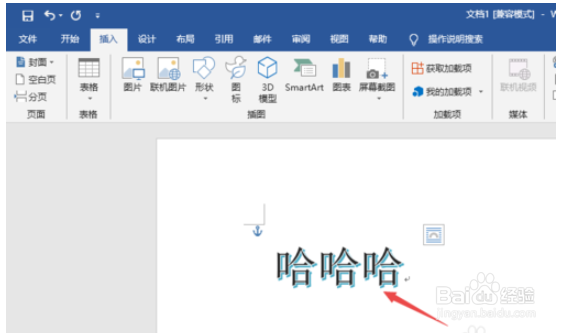
时间:2024-10-13 12:21:51
1、打开桌面上的word

2、打开文档
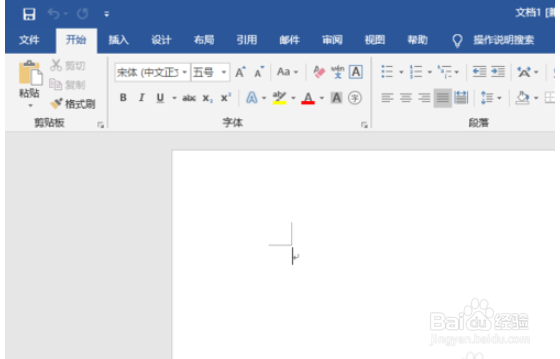
3、之后我们在文档中输入一些文字;

4、然后我们选中这些文字;

5、之后我们点击工具栏中的插入;

6、然后点击艺术字边上的下拉箭头,之后选择一个艺术字的格式;

7、结果如图所示,这样我们就设置好艺术字的格式了。